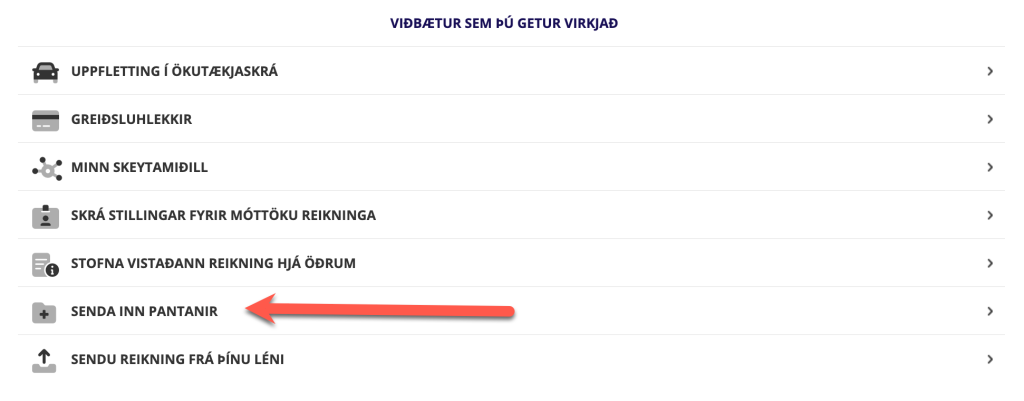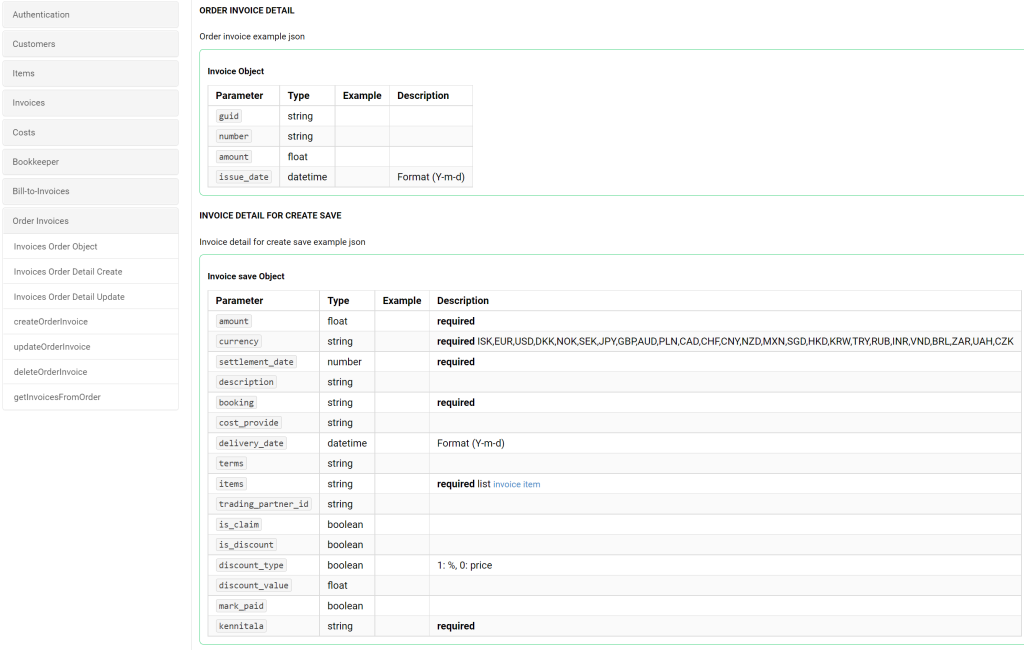Allt
Einföld sölusíða á netinu
Notendur í greiddri áskrift hjá Konto geta með auðveldum hætti búið til sölusíðu fyrir hvaða vöru sem er. Vara í þessu samhengi er þá hvað það sem þú ert að selja s.s. vara, þjónusta, áskrift, námskeið eða ráðstefna. Einnig er hægt að nota sölusíður til að taka á móti frjálsum framlögum.
Þú einfaldlega býrð til vöru í Konto (Vörulisti – Skrá nýja) og smellir svo á vöruna í vörulistanum og velur Smelltu hér til að útbúa söluform eða sölusíðu.
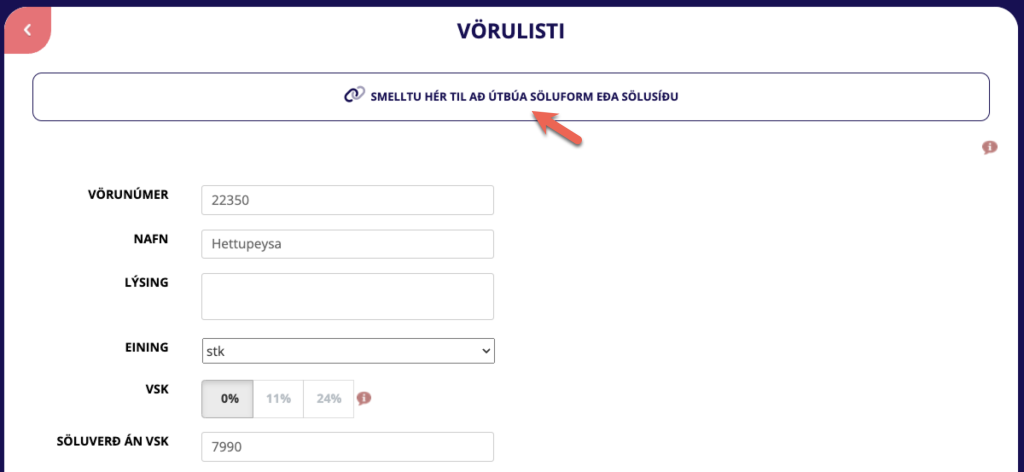
Þá velur þú hvað þú ert að selja, tegundi í boði eru: 1. Lagervara eða þjónusta, 2. Selja áskrift, 3. Námskeið og viðburðir og 4. Frjáls framlög.
1. Lagervara eða þjónusta
Þú setur síðan inn viðeigandi upplýsingar um vöruna og þig sem seljanda. Ef um takmarkað magn er að ræða þá er mikilvægt að setja inn fjölda á lagar (fjöldi eintaka sem er í boði).
Hægra megin á skjánum birtist hvernig sölusíðan mun líta út.
Ef þú vilt setja tilkynningar- og greiðslugjald á reikning í netbanka (kröfu) þá hakar þú í þann reit og velur fjárhæð gjaldsins.
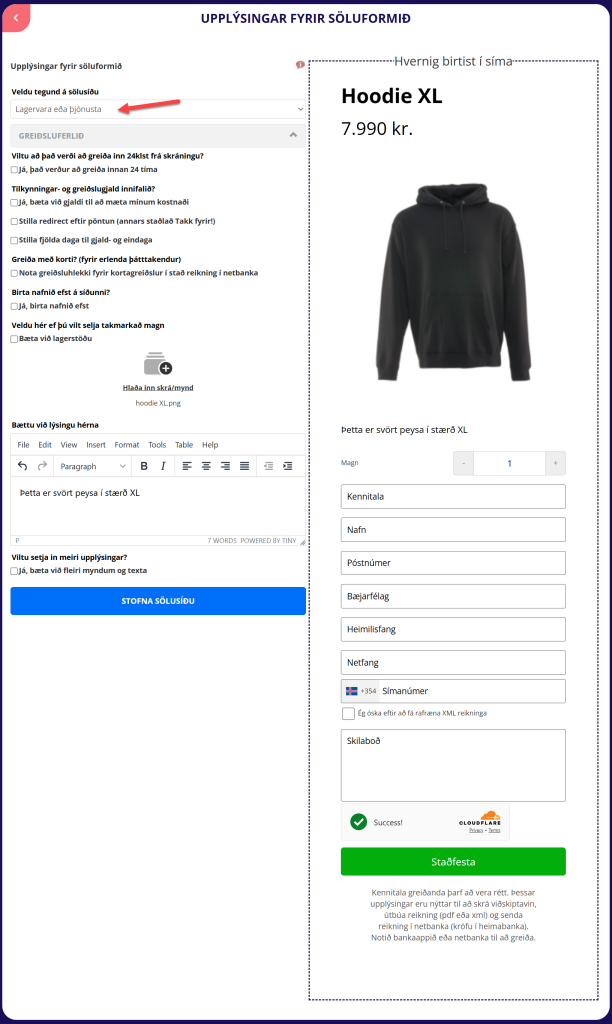
2. Selja áskrift
Þú setur síðan inn viðeigandi upplýsingar um áskriftina sem þú ert að selja og þig sem seljanda. Ef um tímabundna áskrift er að ræða þá er mikilvægt að setja inn rétt magn í reitinn Hversu marga á að senda. Í dæminu hérna fyrir neðan er um að ræða hópaþjálfun í 3 mánuði og er sendur mánaðarlega út reikningur upp á 9.900 kr. fyrir þáttöku.
Hægra megin á skjánum birtist hvernig sölusíðan mun líta út.
Ef þú vilt setja tilkynningar- og greiðslugjald á reikning í netbanka (kröfu) þá hakar þú í þann reit og velur fjárhæð gjaldsins.

3. Námskeið og viðburðir
Þú setur síðan inn viðeigandi upplýsingar um námskeiðið/ráðstefnuna sem þú ert að selja og þig sem seljanda. Hægra megin á skjánum birtist hvernig sölusíðan mun líta út.
Í dæminu hérna fyrir neðan er að um ræða sölu á fjarnámskeið um fyrirtækjarekstur. Hámarksþáttaka er miðuð við 100 manns og er því sett 100 í fjöldi.
Ef þú vilt setja tilkynningar- og greiðslugjald á reikning í netbanka (kröfu) þá hakar þú í þann reit og velur fjárhæð gjaldsins.
Hægt er að skrá marga í einu á námskeið og ef svo er þá birtist neðst á síðunni listi sem hægt er að fylla út um þáttakendur. Sem dæmi ef að vinnuveitandi kaupir námskeið fyrir þrjá starfsmenn.
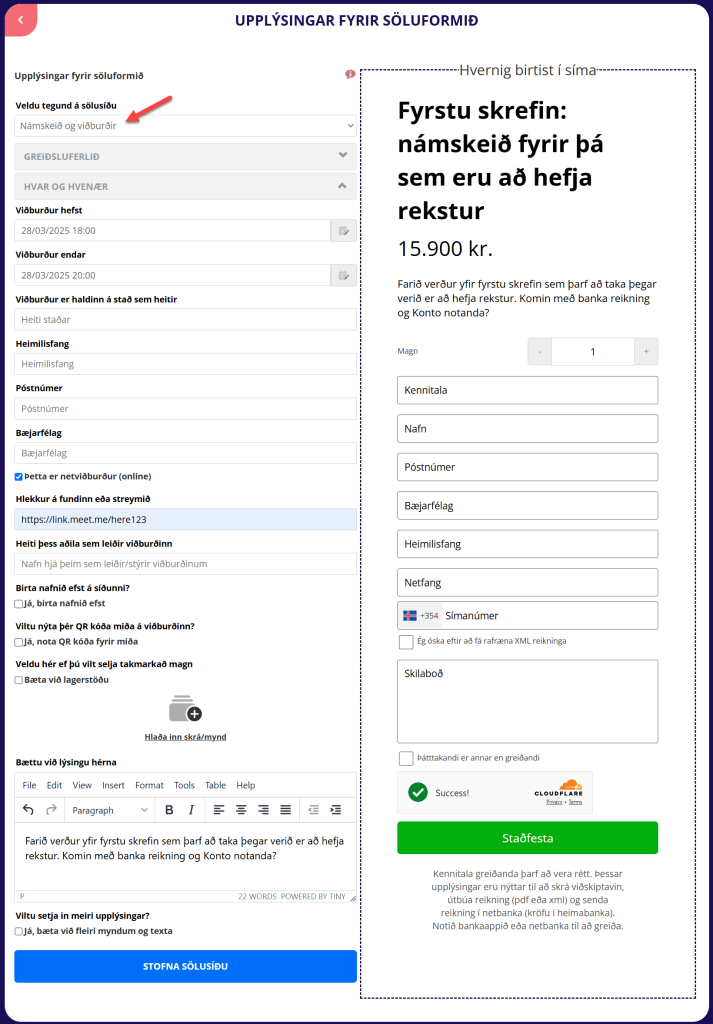
Nánar er fjallað um skráningarsíður fyrir viðburði hér: https://sala.konto.is/vidburdir
4. Frjáls framlög
Hægt er að setja upp sölusíðu fyrir frjáls framlög. Í dæminu hérna fyrir neðan var sett inn fjárhæðin 1.000 kr. þegar “varan” Stuðningur við kosningasjóð Langaflokkins var stofnuð. Og kemur þá 1.000 kr. sem tillögð fjárhæð en styrkjendur geta breytt fjárhæðinni að vild.
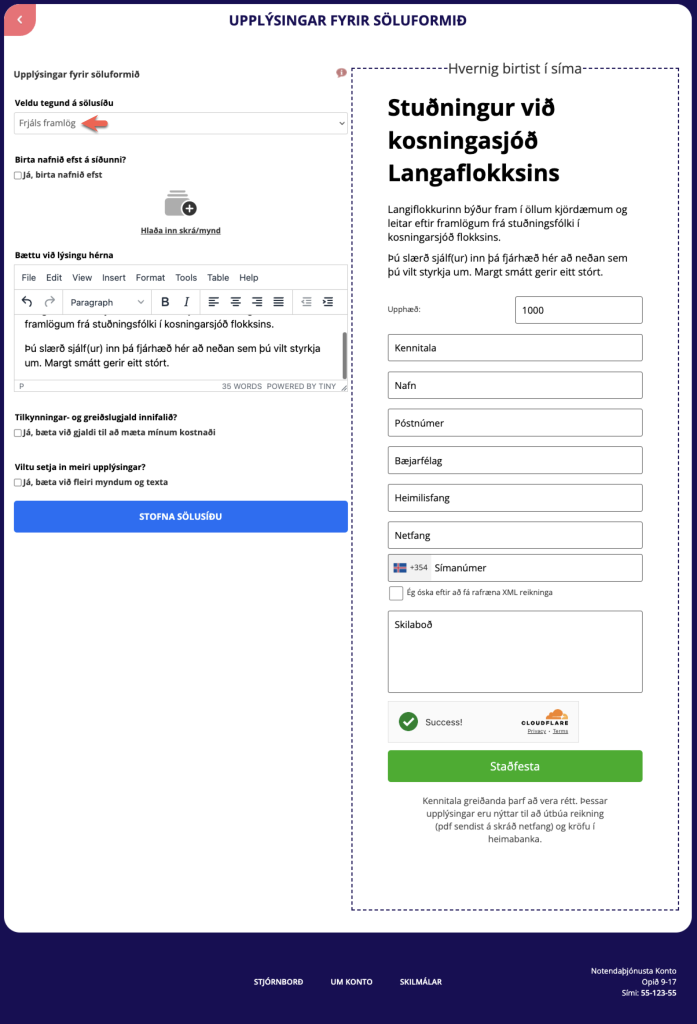
Þegar sölusíða hefur verið stofnuð
Eftir að þú lýkur því að stofna sölusíðu þá opnast viðmót sem sýnir yfirlit yfir þínar sölu- og skráningarsíður. Þar getur þú skoðað sölusíðurnar þínar, breytt þeim og afritað hlekk til að deila t.d. á samfélagsmiðlum. Fyrir þá sem vilja gera söluformið hluta af sinni vefsíðu þá velja þeir Bæta við mína síðu.
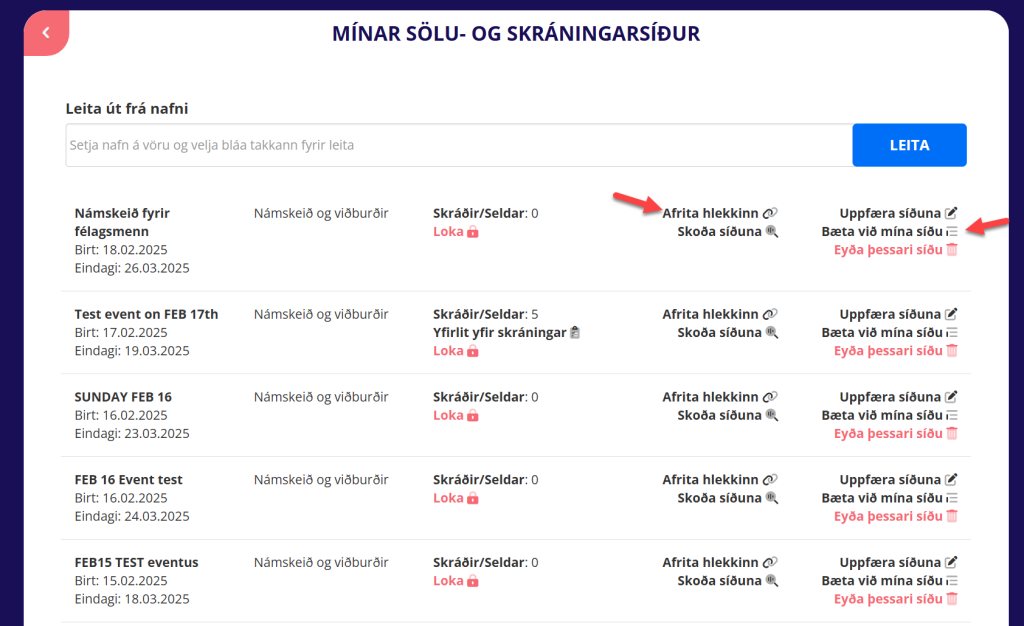
Þá birtist þessi síða sem sýnir þér kóða til að bæta textanum við þína síðu, bæði javakóða og iframe.

Pantanir/skráningar
Viðskiptavinurinn þarf síðan bara að setja inn upplýsingar um sig sem kaupanda og í kjölfarið sendir Konto út bæði sölureikning, stofnar kröfu í netbanka viðskiptavinar og stofnar hann sem viðskiptavin í Konto. Þú færð síðan tilkynningu á tölvupósti um leið og kaupandinn hefur greitt.
Þegar um er að ræða námskeið og viðburði þá getur þú séð lista yfir þá sem eru skráðir og greiðslustöðu með því að smella á yfirlit yfir skráningar.
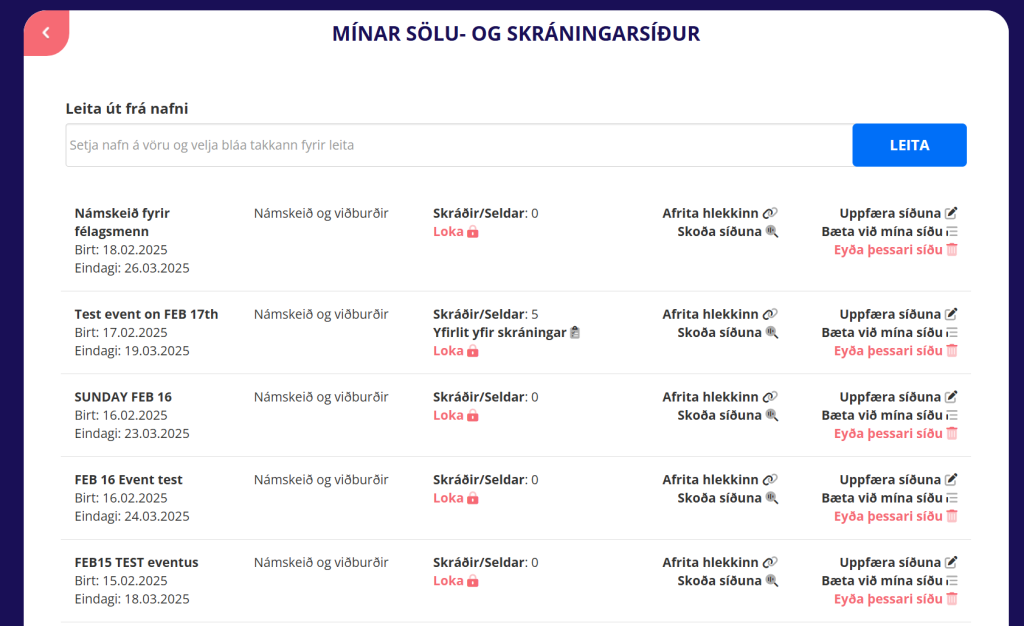
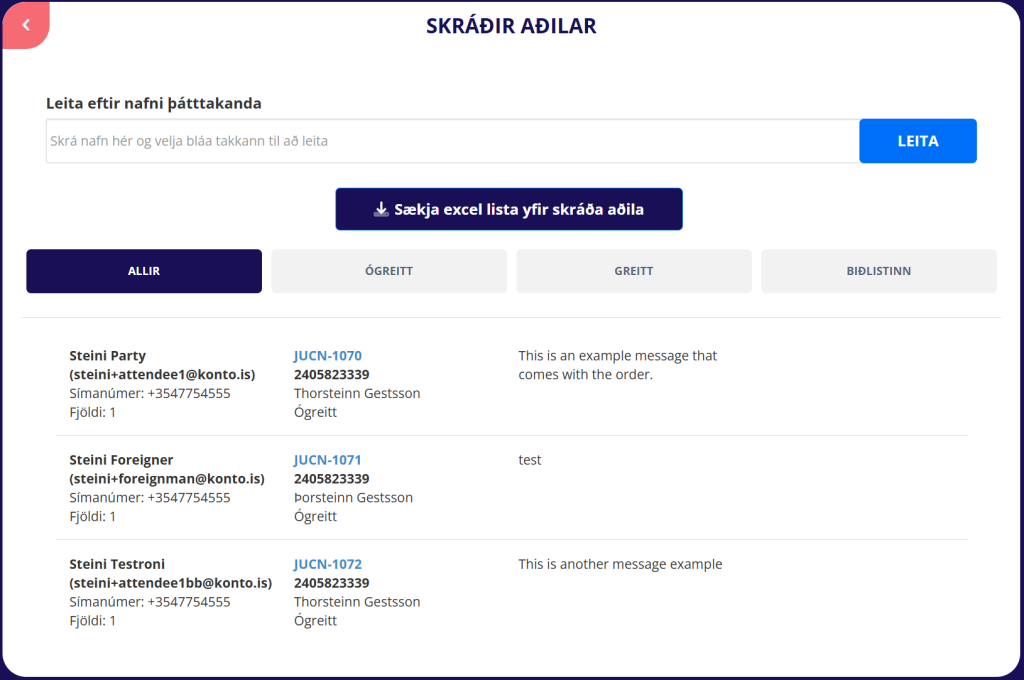
Skýrslur og hreyfingalistar
Notendur sem eru í greiddri áskrift geta keyrt út skýrslur (sem sýna allar hreyfingar, þ.e. sölureikninga, kreditreikninga, greiðslur og skráðan kostnað) fyrir ákveðið tíma tímabil.
Notendur geta valið á milli þess að fá úttak skýrslu í PDF eða CSV. Bókarar geta notað CSV skrár til að hlaða inn upplýsingum í sitt bókhaldskerfi. Samtölur fyrir vsk upplýsingar og heildar sölu per vsk flokk hjálpar notendum með uppgjör á vsk.
Einnig er mögulegt að setja upp skýrslu í áskrift. Notendur geta valið fyrir hversu langt tímabil (fjöldi mánaða) og valið hversu reglulega á að útbúa og senda skýrsluna.
Aðgerðir og umsjón > Skýrslur.
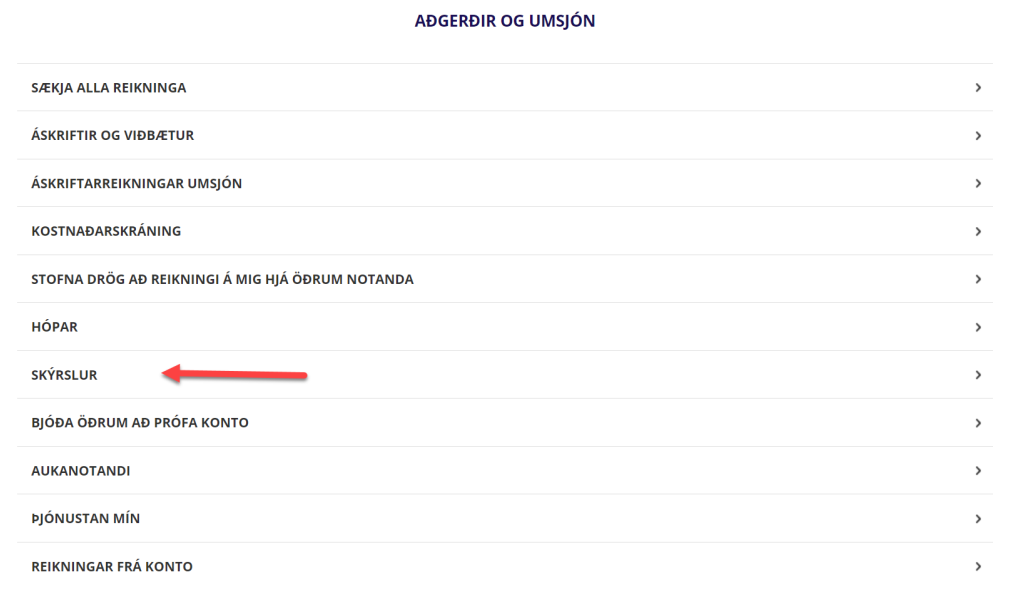
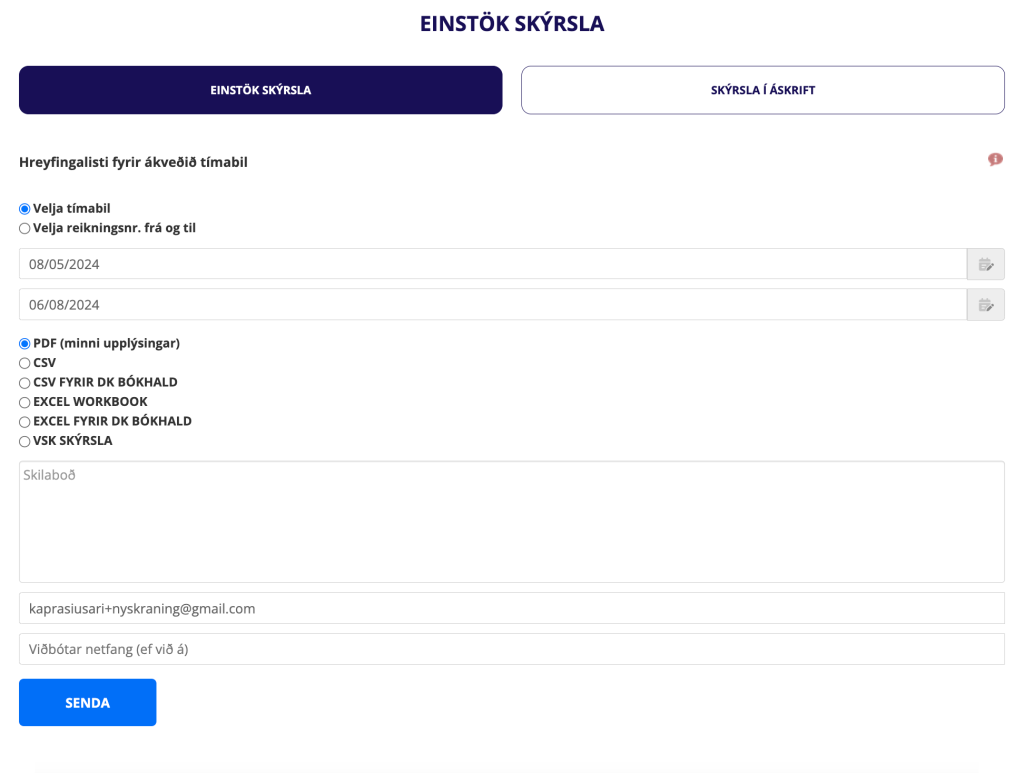
Notendur sem eru í greiddri áskrift gete einnig keyrt út hreyfingarlista fyrir ákveðinn viðskiptavin.
Viðskiptavinir > Velja viðkomandi viðskiptavin > Útbúa hreyfingarlista
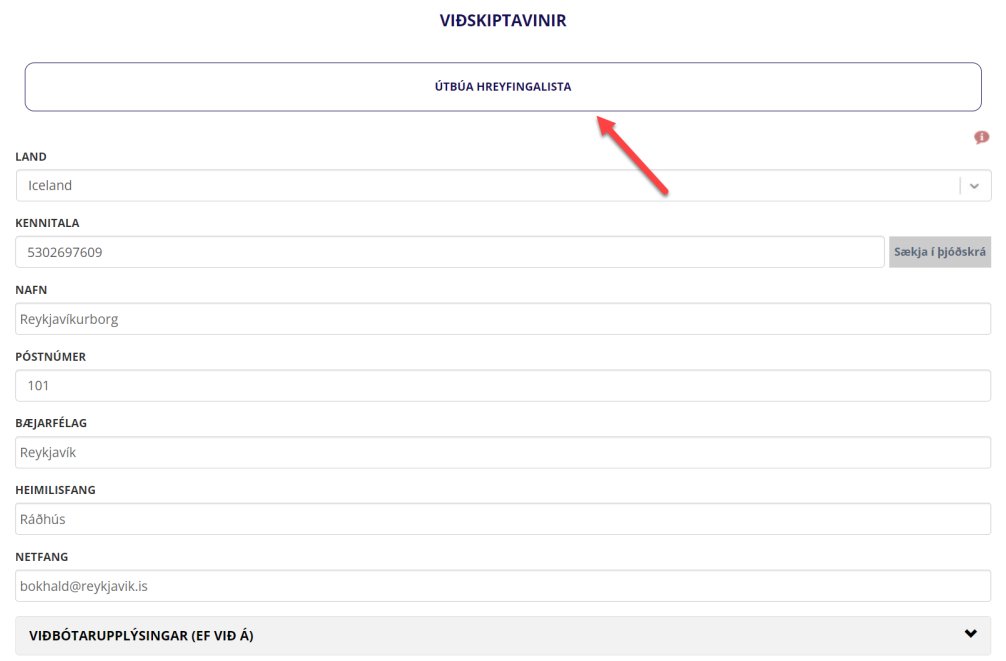
Senda reikning á erlendan aðila
Konto notendur geta skráð Kennitöluna 1111111119 fyrir erlenda aðila eða valið annað land fyrir viðkomandi greiðanda (ef landið er ekki á listanum, veljið þá “Other”). Hægt að velja að fá reikningsúttakið og skilaboð á ensku, með því að velja Ensku (EN) sem tungumál viðskiptavinar. Veljið svo gjaldmiðil sem hentar.
Mögulegt að setja upplýsingar um lengri póstnúmer og póstbox í reitinn heimilisfang. Það er í boði að velja annann gjaldmiðil en ISK. Einnig er æskilegt að haka við að viðkomandi sér undanskilinn VSK til að tryggja að þú gefir ekki út reikninga með virðisauka fyrir viðkomandi viðskiptavin.
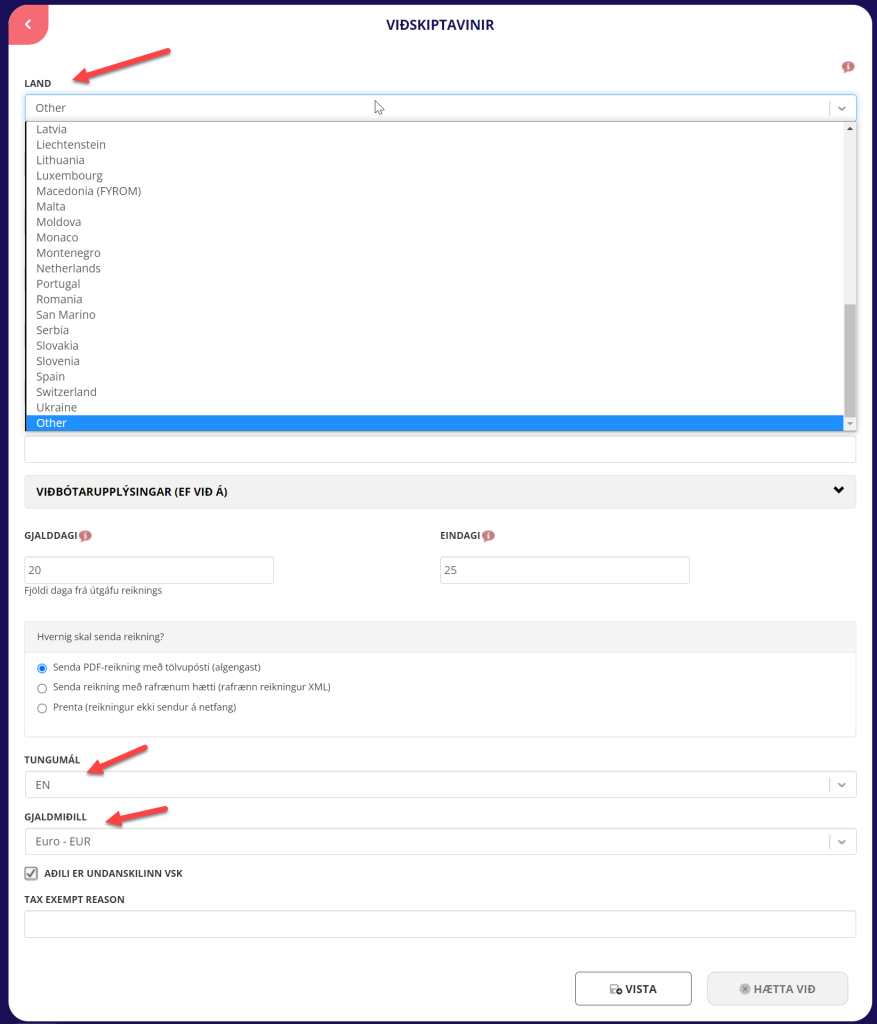
Selja og bóka á námskeið og viðburði
Nánar er fjallað um þessa virkni hér: https://sala.konto.is/vidburdir
Notandi getur valið vöru í vörulistanum hjá sér og valið að útbúa sölusíðu og söluform fyrir viðkomandi vöru. Sölusíðan getur verið tegundin Námskeið og viðburðir.
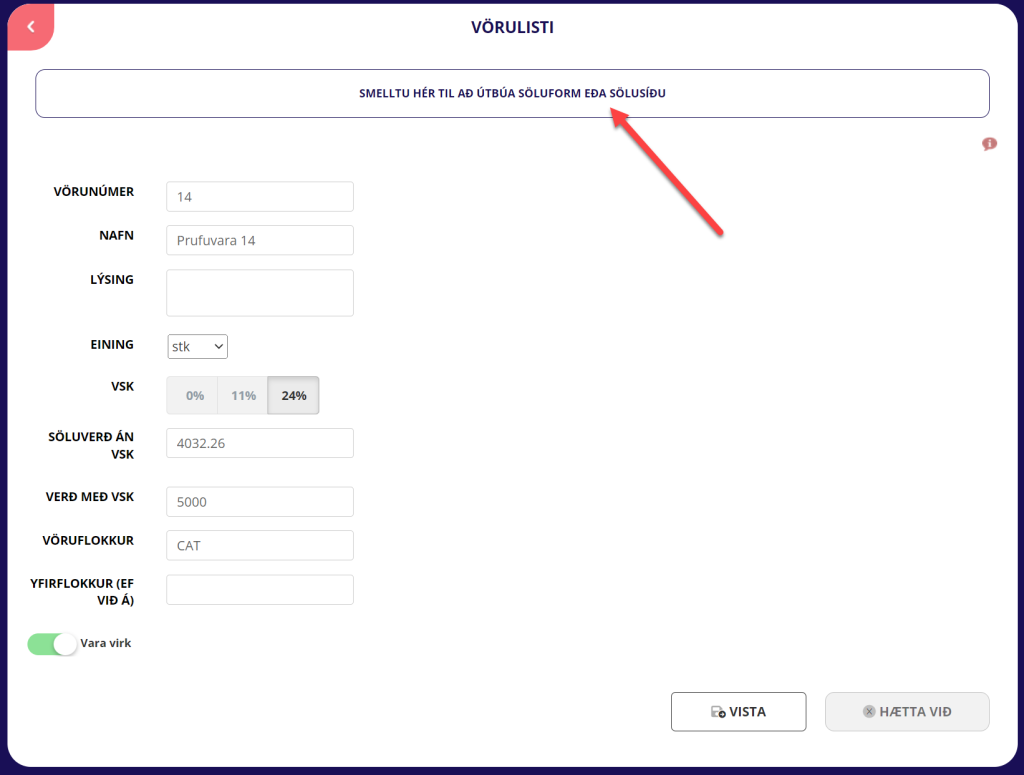
Einföld leið til að stilla upp þinni skráningarsíðu, þú sérð strax hvernig þetta mun koma út.
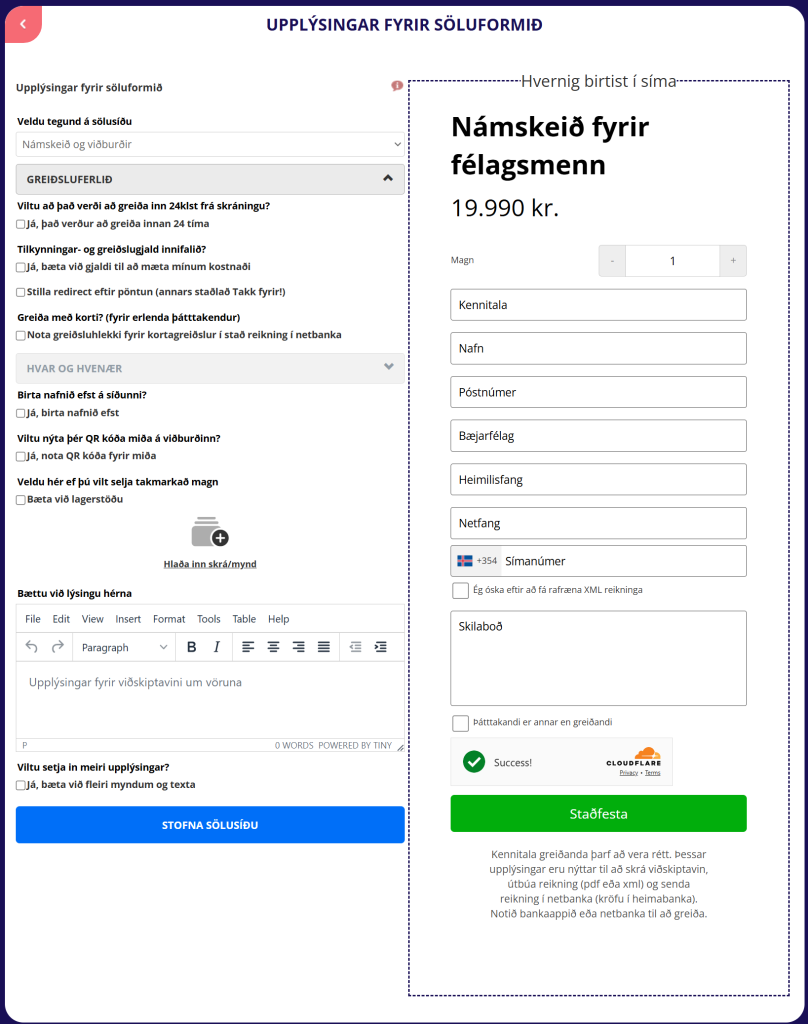
Notendur geta vísað í vefsíðu á léni Konto, þar sem pöntunarformið fyrir þína vöru er aðgengilegt. Einnig er mögulegt að fella inn (e. embed) formið á hvaða síðu sem er með því að velja “Bæta við mína síðu”.
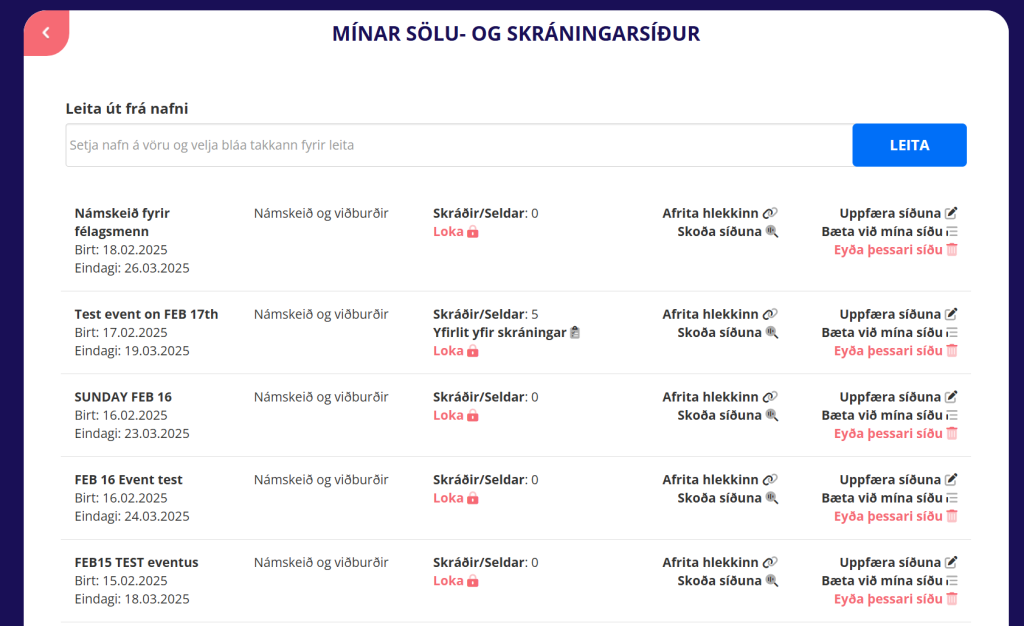
- Notendur skrá sig sjálfir
- Konto skráir viðkomandi sjálfvirkt sem viðskiptavinur hjá þér
- Konto skráir sjálfvirkt sölureikning og stofnar kröfu í netbanka
- Konto sendir greiðslukvittun á kaupanda þegar greiðslan er staðfest
- Greiðslustaða sést í Listi yfir skráða aðila
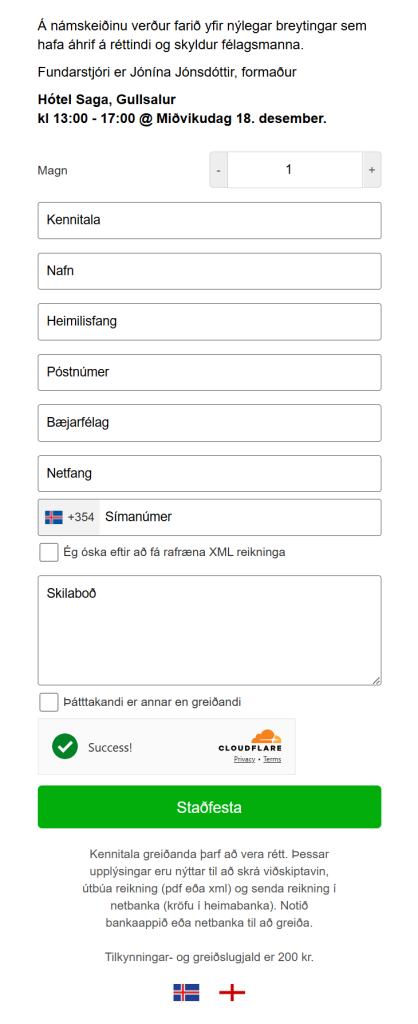
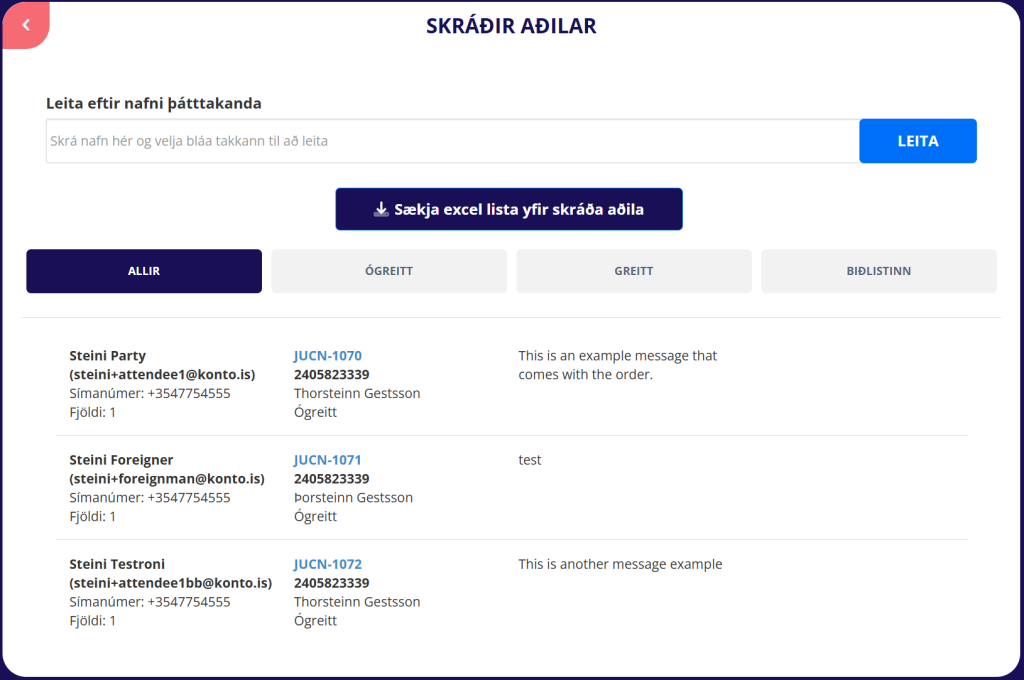
QR kóðar sem miði á viðburðinn. Einföld leið til að merkja við fyrir mætingu.
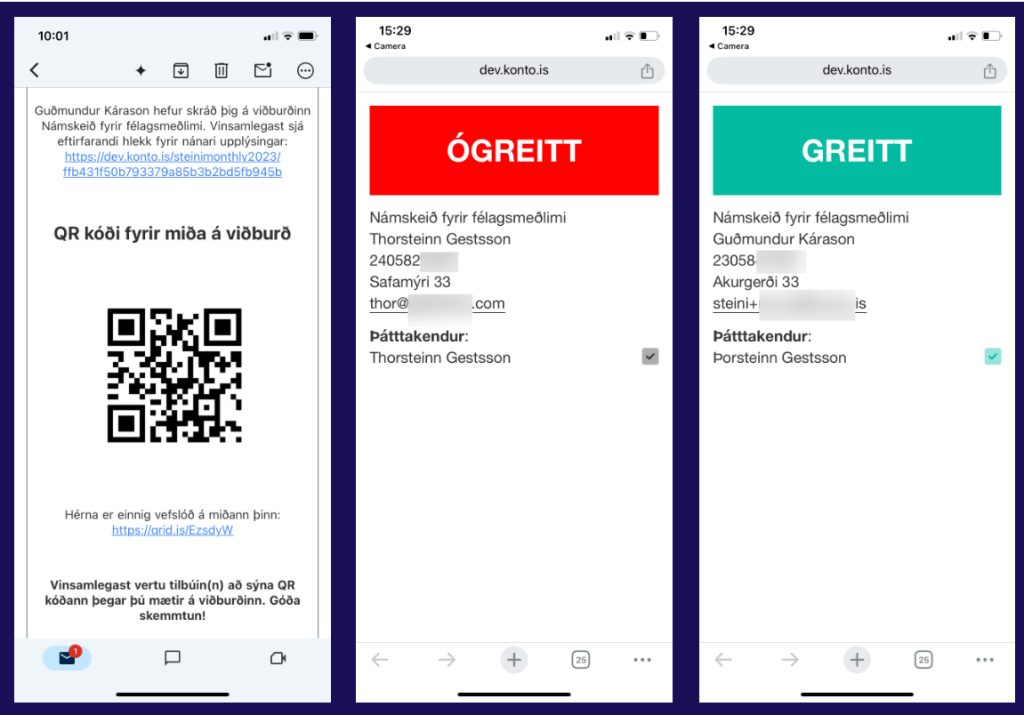
Senda reikning á Reykjavíkurborg eða Hagkaup
1. Stofna Reykjavíkurborg eða Hagkaup sem viðskiptavin
Til að stofna nýjan viðskiptavin þá velurðu: Viðskiptavinir > Skrá nýjan
Allir reikningar á þessa aðila skulu sendir sem XML skeyti og er það sjálfvalið undir “Hvernig skal senda reikning” þegar kennitalan hefur verið skráð.
Þú þarft því ekki að breyta neinum af sjálfgefnu upplýsingunum sem birtast heldur getur einfaldlega smellt á vista.
Valkvætt: Hægt að velja Sjálfvalinn kostnaðarstað þegar viðskiptavinurinn er stofnaður. Sá reitur er valkvæður en ef þú sendir oftast/alltaf á sama kostnaðarstað þá mælum við með að þú fyllir hann út. Þú getur bæði leitað eftir númeri eða nafni staðarins.
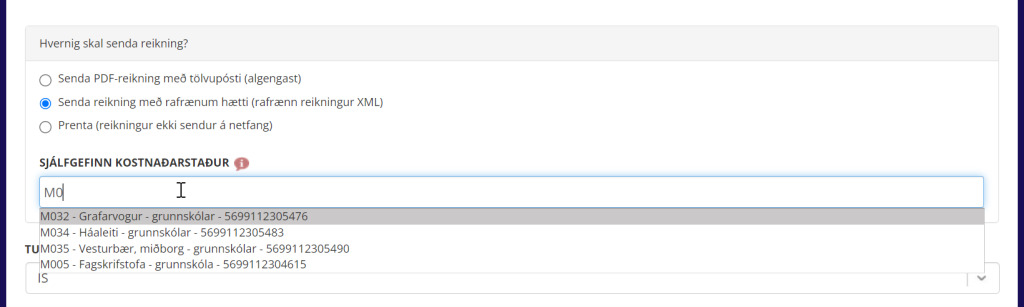
2. Senda reikning á Reykjavíkurborg eða Hagkaup
Til að senda reikning þá velurðu: Senda reikning
Eftir að kennitala hefur verið skráð þá birtist reiturinn Kostnaðarstaður undir beint fyrir neðan kennitölureitinn.
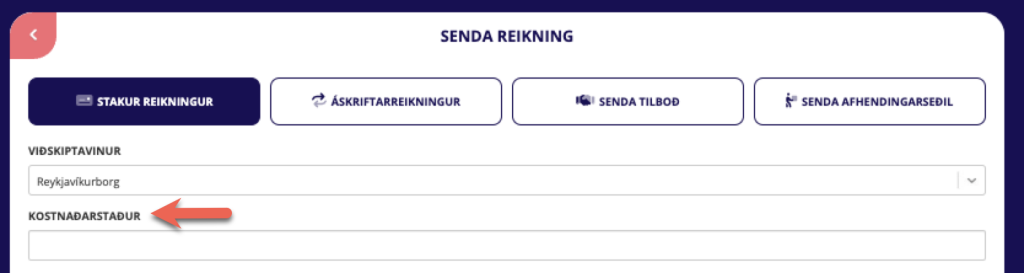
Bæði er hægt að leita eftir númeri eða nafni kostnaðarstaðar. Þú byrjar bara að skrifa í reitinn og þá birtast þeir kostnaðarstaðir sem eru í boði. Ef þú fylltir úr reitinn Sjálfvalinn kostnaðarstaður þegar þú stofnaðir viðskiptavininn þá kemur sá kostnaðarstaður sjálfvalinn (en það má alveg breyta).
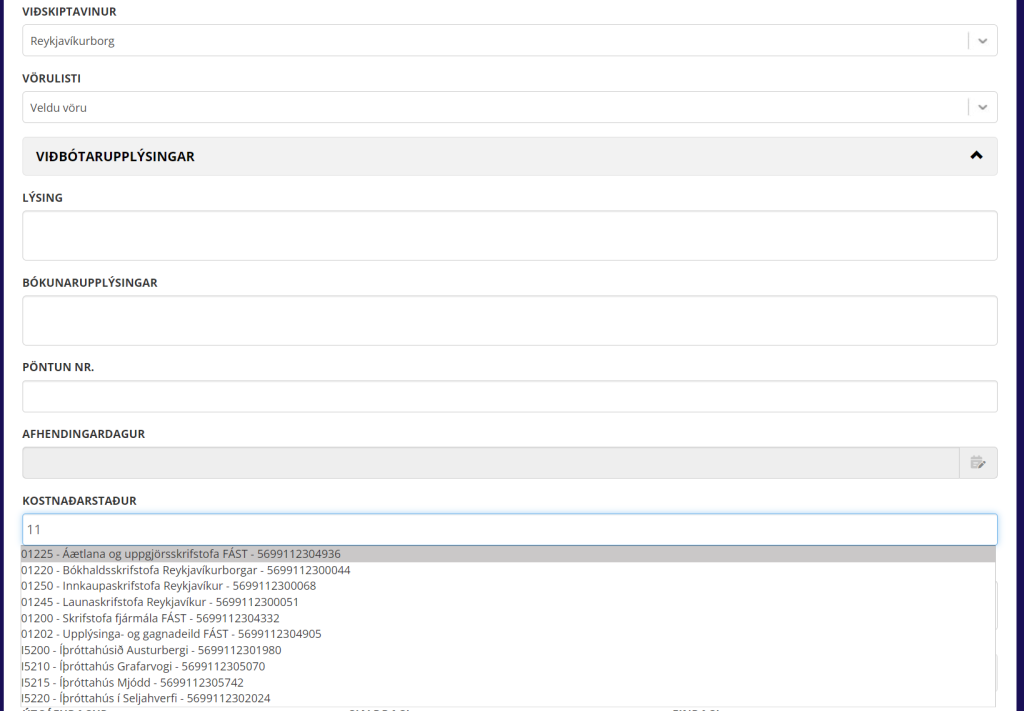
Inn á vef Reykjavíkurborgar er finna skjal með lista yfir helstu stofnanir borgarinnar og GLN kennitölur (kostnaðarstaði) þeirra.
Hér er síðan listi yfir kostnaðarstaði Hagkaups:
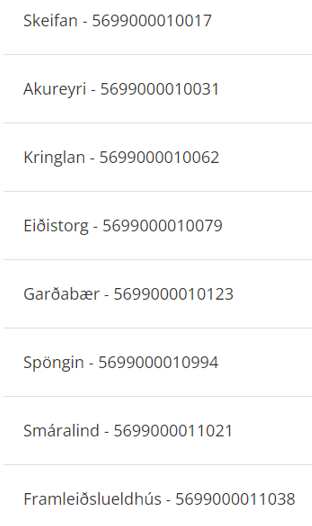
Nota GLN fyrir Kostnaðarstað
Þegar kaupendur biðja þig um að innifela GLN (eða EAN) númer fyrir kostnaðarstað á reikningi þá skaltu setja GLN númerið i reitinn Kostnaðarstaður (undir Viðbótarupplýsingar) þegar þú ert að senda reikning, sjá mynd hér að neðan.
Vert er að nefna að íslenskar GLN tölur byrja á 569 og eru 13 tölustafir.
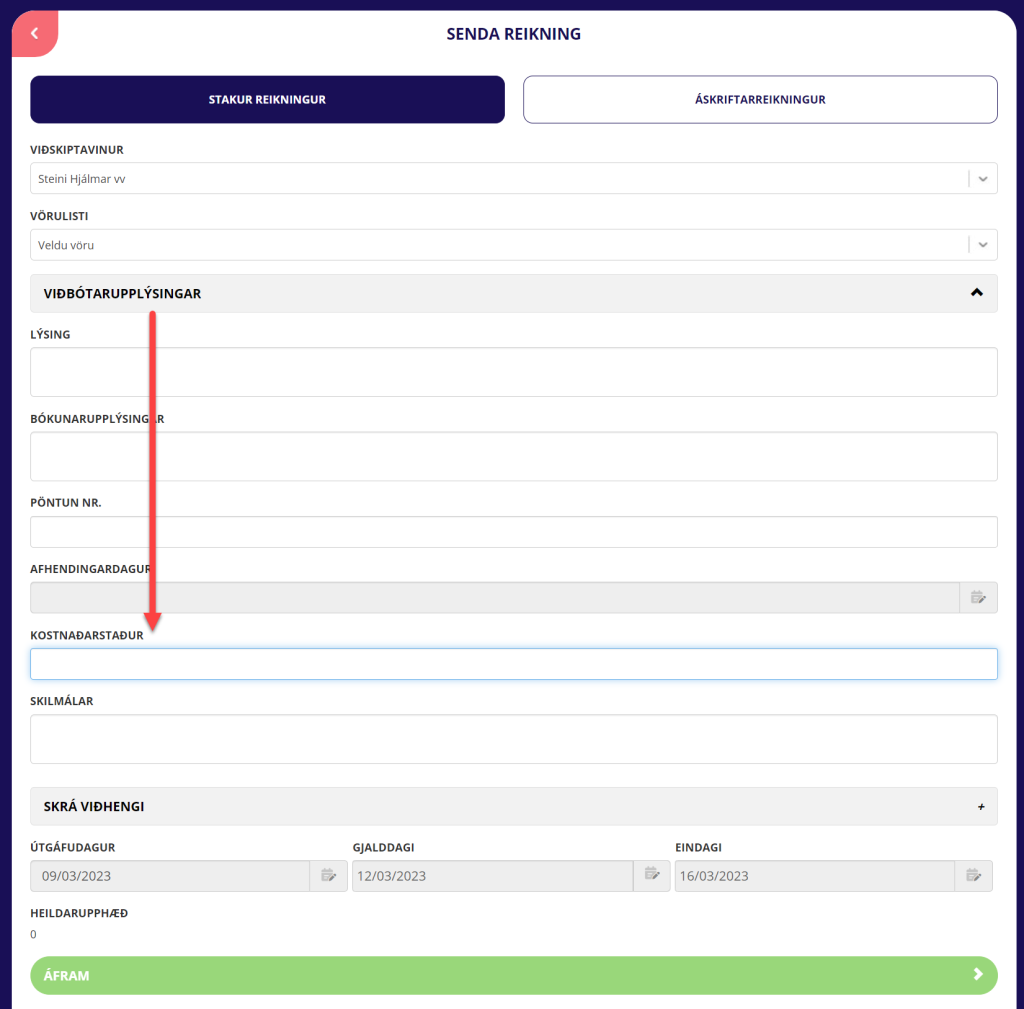
Ekki setja GLN númerið í reitinn XML kennitala móttakanda á Viðskiptavinaspjaldinu, sjá mynd hér að neðan. Í þessum tilvikum á að setja kennitölu móttakanda (viðskiptavinar sem þú ert að senda á) í þann reit.
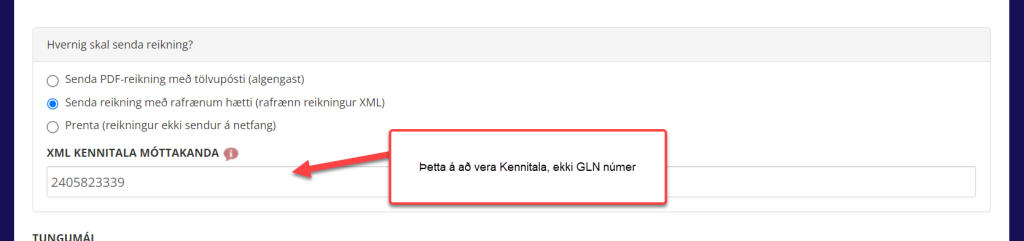
Kostnaðarskráning
Notendur í greiddri áskrift geta haldið utan um alla kostnað fyrir sinn rekstur í Konto. Til að skoða skráðan kostnað eða skrá nýjan þá velur þú Kostnaðarskráning í stjórnborðinu.
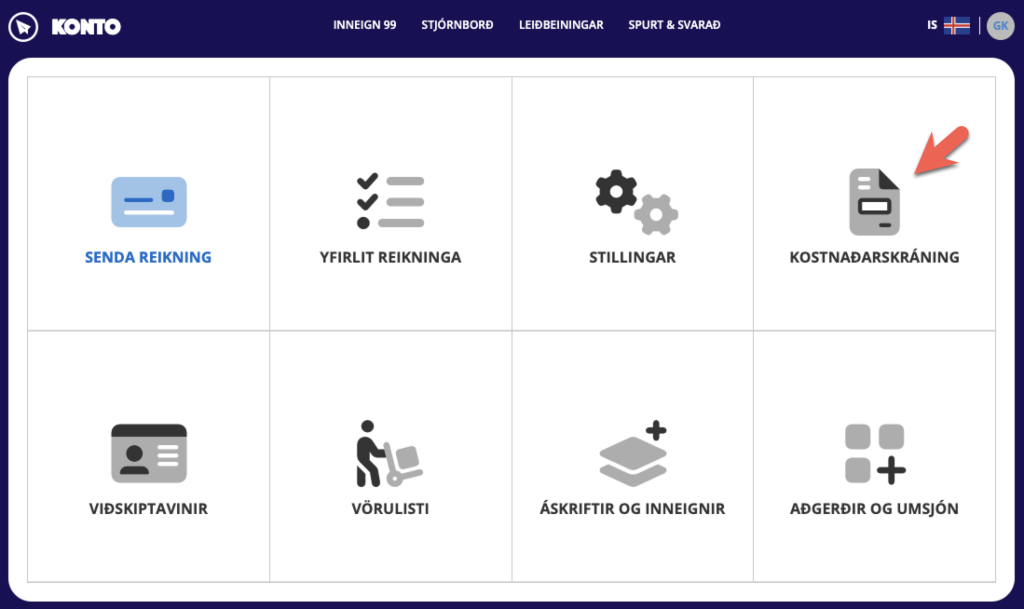
Þá opnast yfirlit yfir allan skráðan kostnað. Til að búa til nýja skráningu þá velur þú Skrá kostnað efst á síðunni.
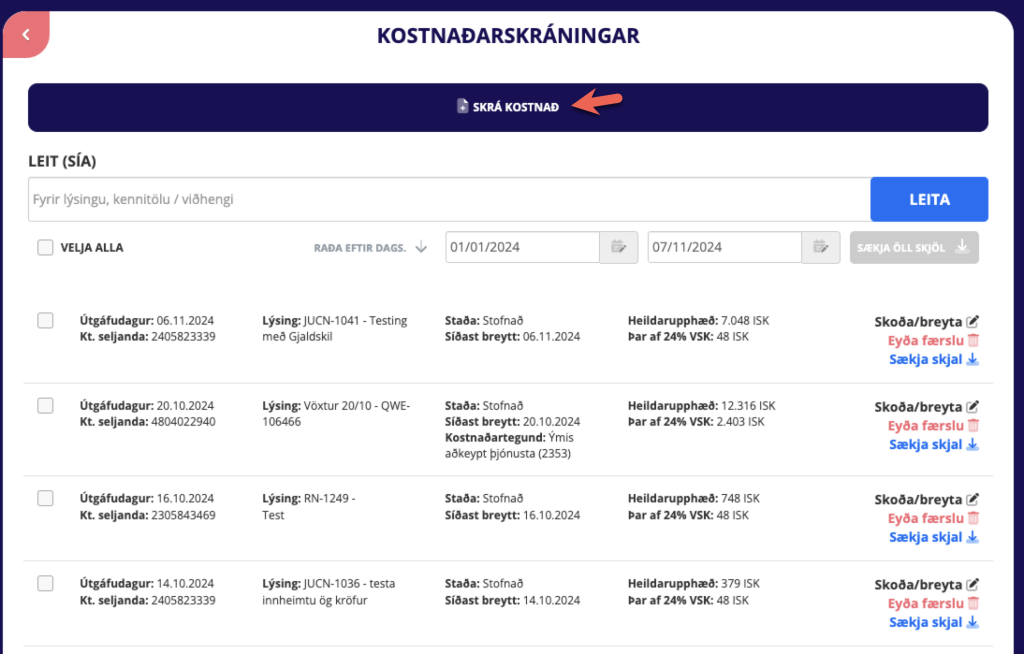
Þá opnast glugginn hér fyrir neðan. Þar hefur þú val um tvær leiðir til að skrá kostnað: Einfalt eða Ítarlegt.

A. EINFÖLD KOSTNAÐARSKRÁNING
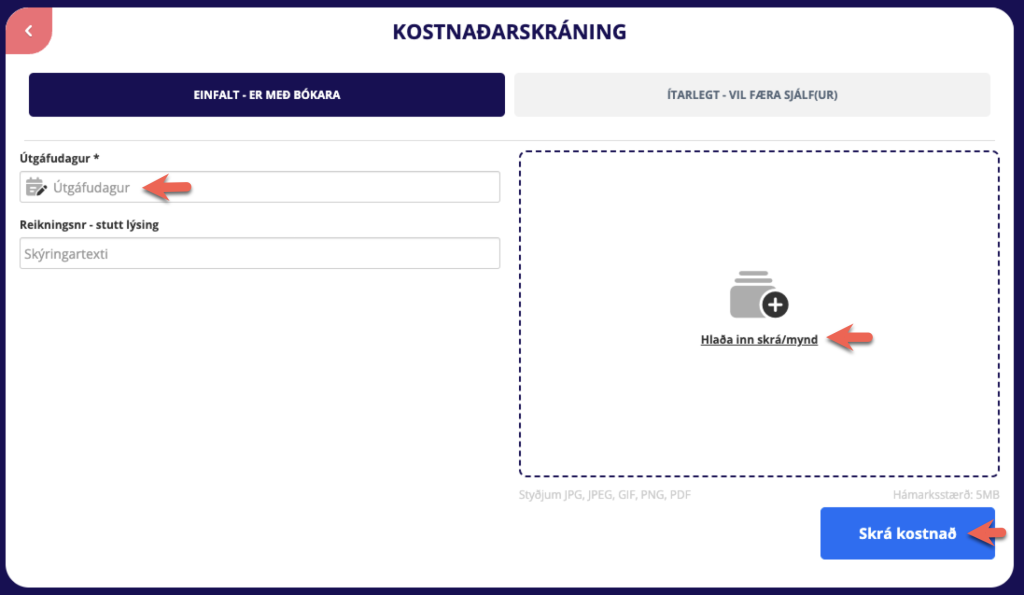
Einfalt er fyrir þá sem eru með bókara og þurfa aðeins einfalda leið til að varðveita reikninga fyrir keyptri vöru eða þjónustu. Með því að veita bókaranum þínum aðgang að þínum Konto notanda þá getur hann síðan sjálfur sótt alla reikninga í einu lagi fyrir innkeyrslu í bókhaldskerfi. Sjá nánar um bókaraaðgang hér.
Í einfaldri kostnaðarskráningu þarf aðeins að hlaða inn mynd eða PDF af reikningi og velja útgáfudag.
B. ÍTARLEG KOSTNAÐARSKRÁNING
Ítarlegt er fyrir þá sem vilja sjálfir lykla kostnað og ætla sér að skila inn RSK 4.11 Rekstrarskýrslu (einstaklingar í rekstri) eða RSK x.11 (smærri fyrirtæki) og útbúa ársreikning með hnappinum inn á RSK. Mælum ekki með að aðilar reyni sjálfir að lykla kostnað nema þeir hafi kunnáttu í bókhaldi.
Til að sækja skýrslu fyrir ofangreind skil til RSK þá velur þú Aðgerðir og umsjón – Skýrslur – Rekstrarskýrsla
Sjálfvirk kostnaðarskráning
Allir reikningar frá Konto til þín eru skráðir sjálfkrafa. Einnig reikningar frá öðrum Konto notendum til þín, en í þeim tilvikum þarft þú að breyta kostnaðartegund svo réttur lykill sé skráður.
Einnig er í boði fyrir þá sem vilja að móttaka rafræna reikninga (XML) og þeir skráist þá sjálfkrafa í kostnaðarskráningu. En þú þarft þá að ganga frá samningi við skeytamiðil s.s. Unimaze eða Advania. Mælum aðeins með því fyrir stærri aðila. Sjá Stillingar – Minn skeytamiðill.
Stillingar fyrir móttöku reikninga
Nú getur þú stýrt því hvernig þú birtist sem greiðandi hjá öðrum notendum (reikningsútgefendum) í Konto. reikningar útgefnir í Konto skila sér til þín þegar þú ert kaupandi. Einfalt einnig að skrá lista fyrir GLN kostnaðarstaði til að auðvelda sjálvirknivæðingu í AP bókhaldinu (kostnaðarskráningu).
ATH: Þessi viðbót er í boði fyrir notendur í Grunnur (ókeypis). En, til þess að vista stillingar verður notandi að staðfesta með auðkenningu á island.is
Þú einfaldlega skráir inn upplýsingar um þig sem greiðanda og hvernig þú vilt móttaka reikninga.
Til þess að nýta þessa viðbót þarftu að virkja þjónustuna Skrá stillingar fyrir móttöku reikninga.
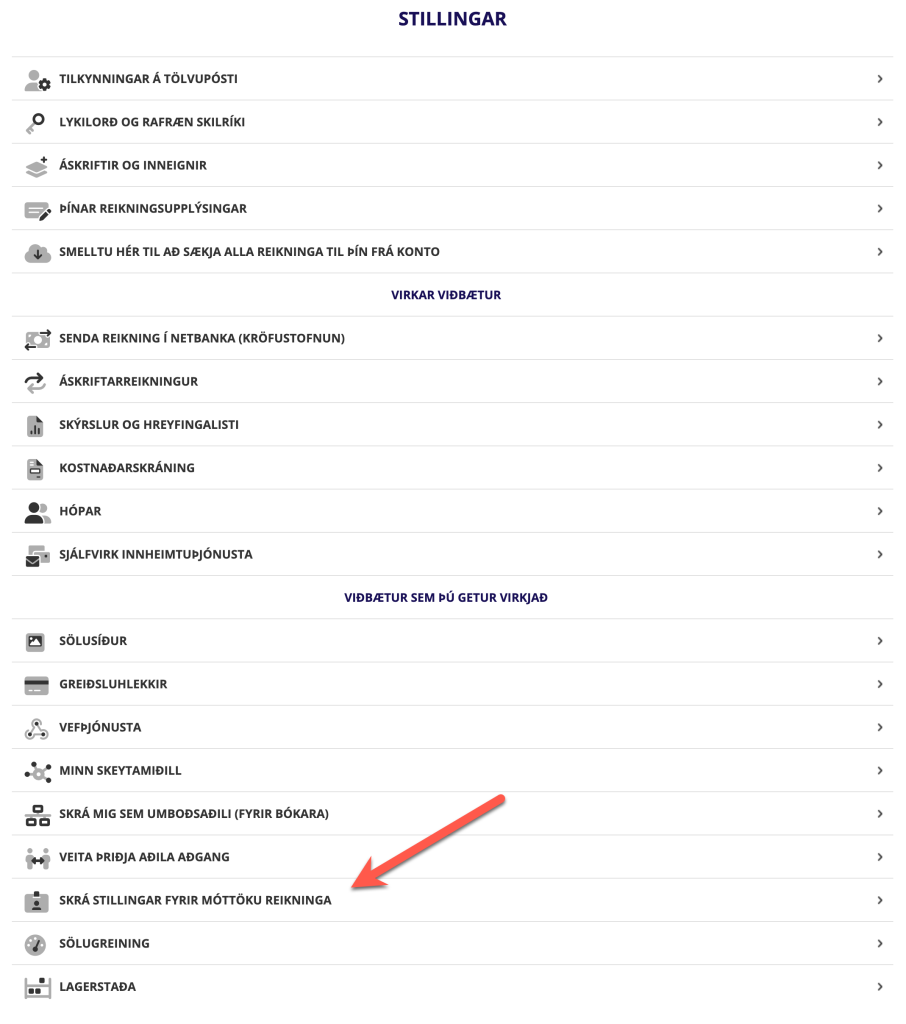
Eftir að hafa virkjað þessa viðbót bætist við valmöguleiki undir Stillingar.
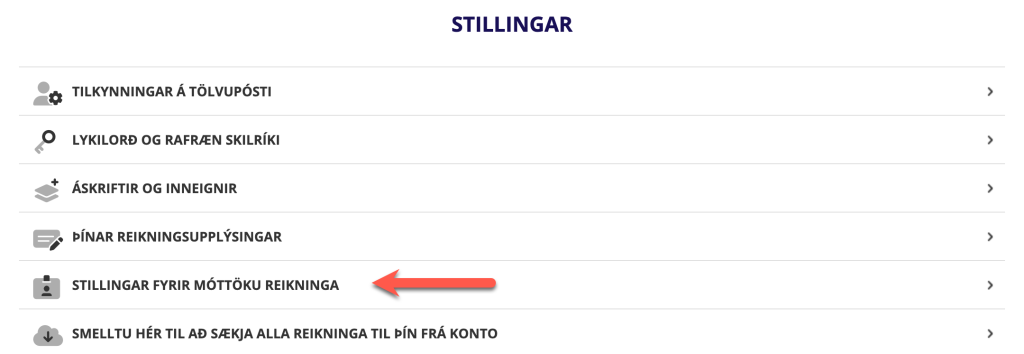
Þegar þessi viðbót er virk, þá getur þú sem notandi skráð sjálfgefin gildi fyrir það hvernig þú vilt móttaka reikninga. Ef þú vilt fá rafrænan reikninga, með 30 greiðslufrest og láta nonna@email.is fá afrit af pdf – þá stillir þú það með þessu.
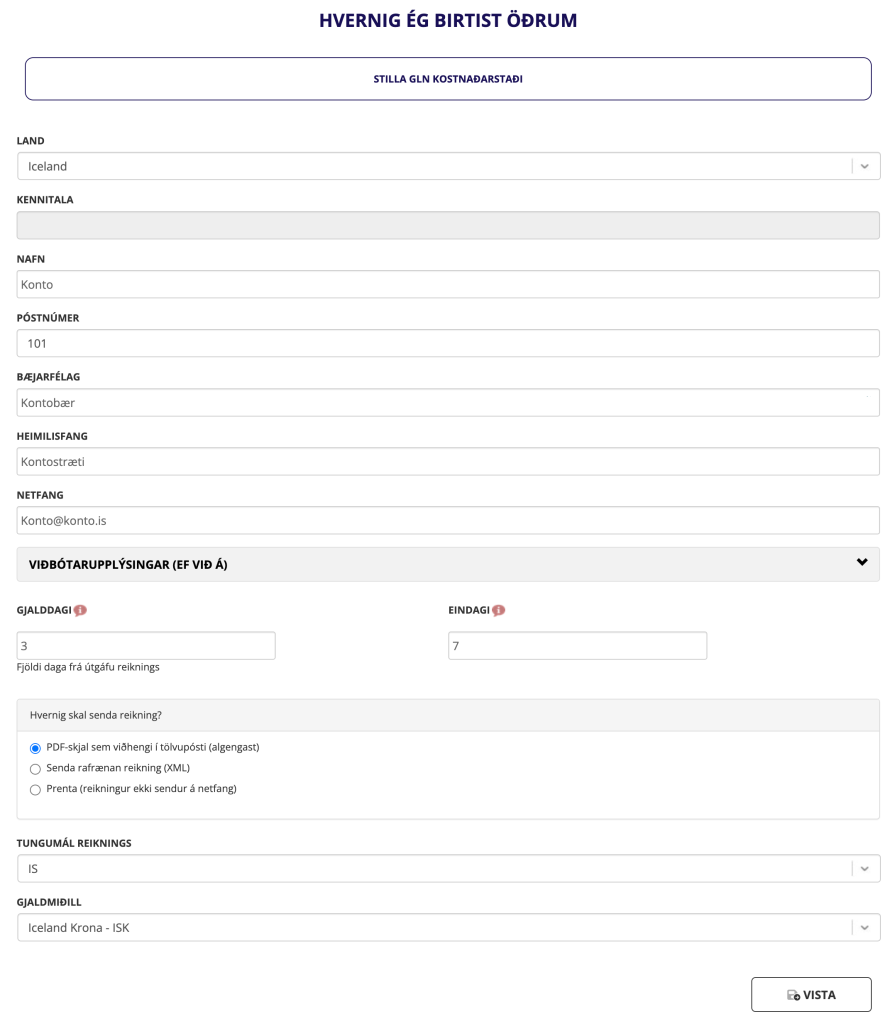
Kaupendur geta valið að stilla GLN Kostnaðarstaði – svo að reikningar sendir á þá muni alltaf vera með skilgreindan kostnaðarstað og GLN númer fyrir sjálfvirkni í bókun á kostnaði.
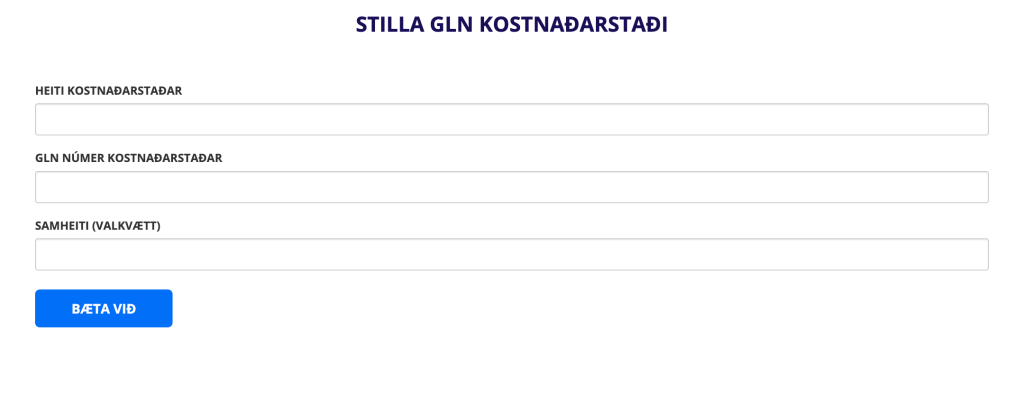
GLN listinn sem kaupendur bjóða uppá birtist seljendum sem vallisti þegar viðkomandi setur upp kaupanda sem viðskiptavin á konto.is. Stillingar fyrir greiðslufrest, netfang og hvert skal senda XML skeytið kemur sjálfkrafa inn þegar notandi slær in kennitölu kaupanda.
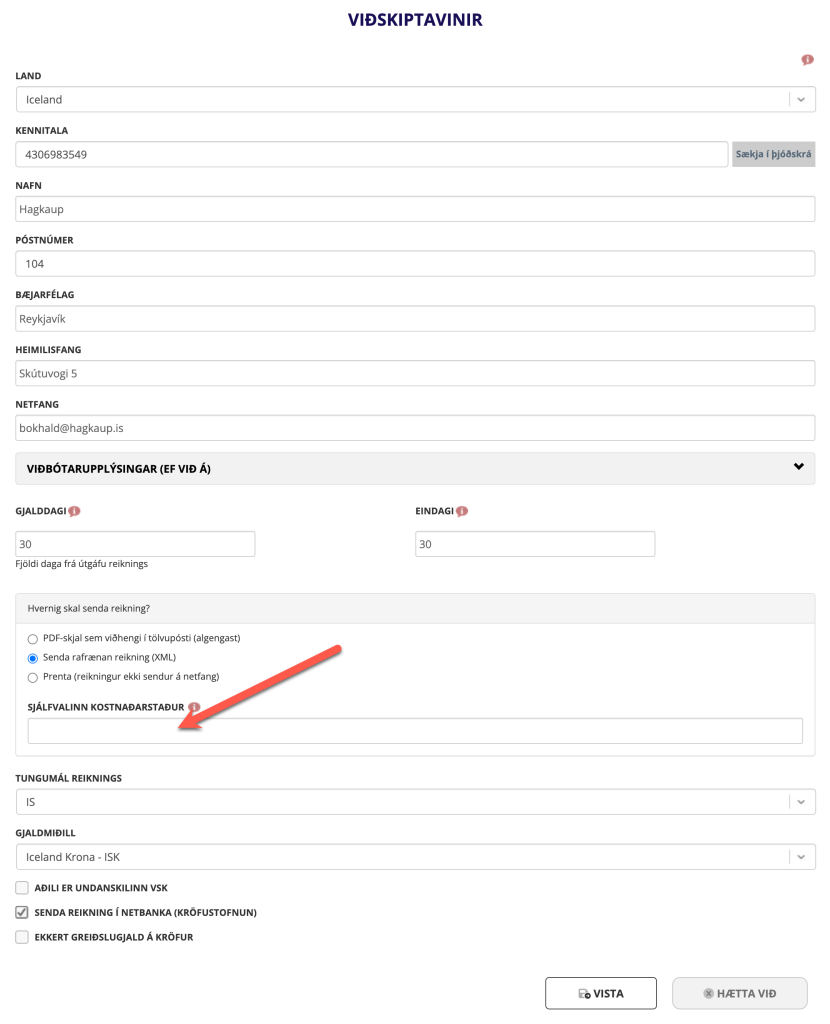
Notendur nýta Sjálfgefinn kostnaðarstaður sem það gildi kemur þá sjálfkrafa inn í reitinn Kostnaðarstaður í reikningsforminu, en seljandi getur auðveldlega uppfært þetta gildi þegar verið er að útbúa nýjan reikning. Vallistinn passar að það er einungis hægt að velja gild GLN númer og númerið skráist á réttan stað í xml reikningi, sem gerir kaupendum kleift að treysta betur á sjálfvirkni í bókun á kostnaði.
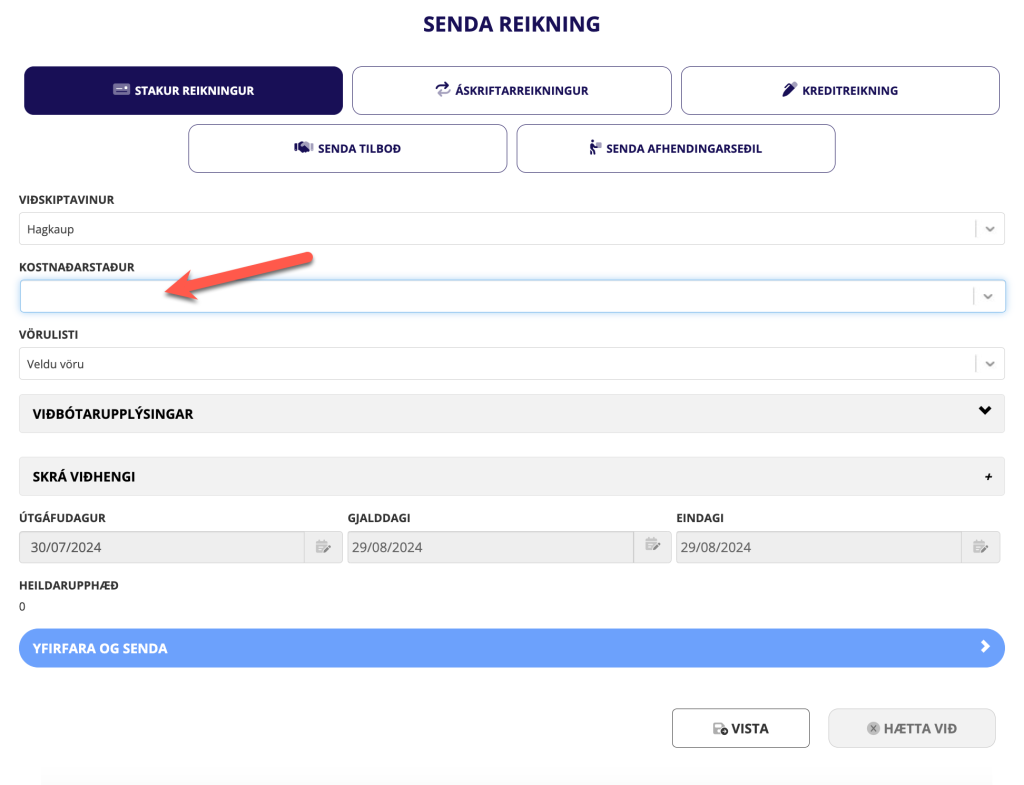
Fyrir lengra komna, þá er einnig hægt að stilla upp vörulista. Notendur á Konto geta þá valið úr vörulista ykkar þegar á að senda ykkur reikning – þetta getur einnig hjálpað með sjálvirkni í bókun reikninga.
Stofnaður reikninga þar sem þú ert greiðandi
Þú sem greiðandi, getur stofnað reikning með stöðuna “Vistað” hjá þeim aðila (sem notar Konto) sem þú vilt að sendi þér reikning. Þá stofnar þá í raun drög að reikning hjá viðkomandi seljanda vegna ákveðinnar sölu. Seljandinn þarf síðan að samþykkja reikninginn og gefa hann út. Með þessu getur þú verið 100% viss um að rafræni reikningurinn flæði rétta leið og hægt sé að bóka hann sjálfkrafa í þínu viðskiptakerfi.
Til þess að nýta þessa nýjung þarftu að virkja þjónustuna Stofna vistaðan reikning hjá öðrum.

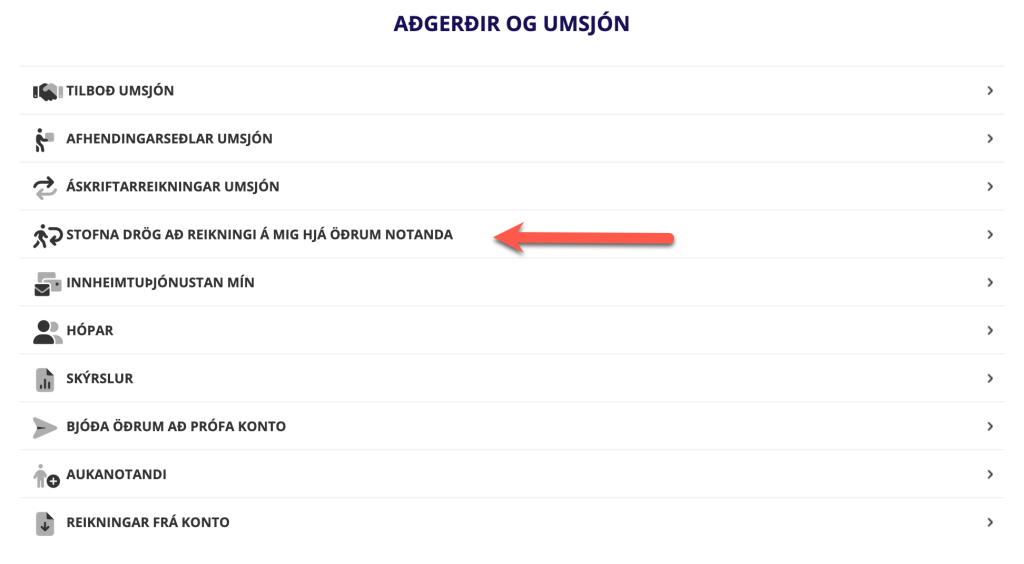
Ef skráð kennitala er til í kerfinu, þá vær viðkomandi tilkynningu og reikningurinn sem þú útbýrð verður vistaður sem Drög hjá þessum notanda.
Þú getur einnig valið að senda á netfang. Ef viðkomandi netfang er ekki skráð sem notandi í kerfinu, þá sendum við boð um skráningu. Þetta hjálpar þér að móttaka rétta rafræna reikninga og spara með sjálfvirkni í bókun á kostnaði.
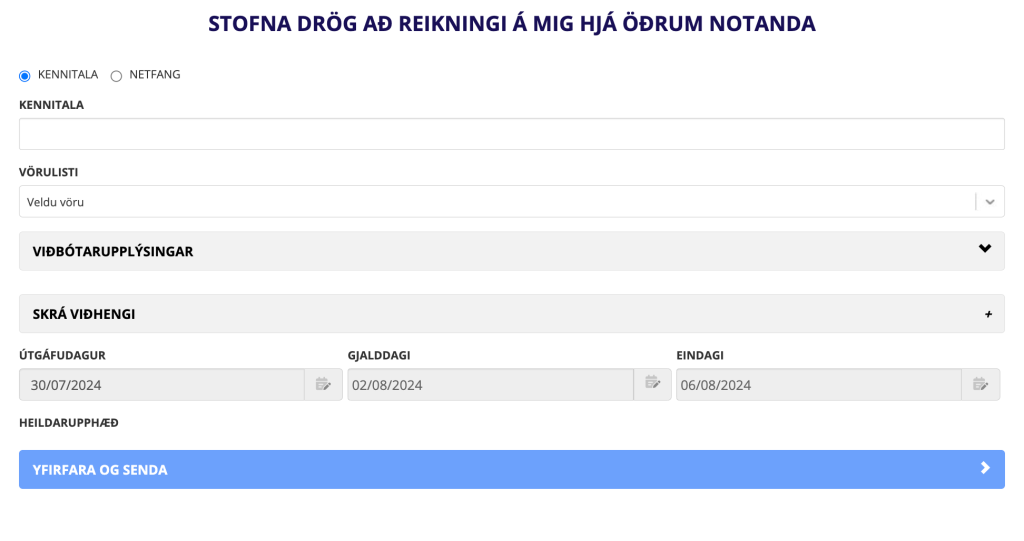
Senda pantanir á Konto notendur
Nú er í boði að stofna innkaupapöntun hjá öðrum Konto notendum. Með öðrum orðum þá gerir það þér kleift að senda öðrum notendum pantanir fyrir vörum eða þjónustu í gegnum Konto. Þú getur verið viss um að fá rétt vöruheiti, númer og tilvísun á viðkomandi rafrænum reikningi sem berst í kjölfarið sem einfaldar sjálfvirka bókun í þínu viðskiptakerfi. Jafnframt geturðu verið viss um að hann muni berast rétta leið í gegnum skeytamiðil, ef við á.
Til þess að nýta þessa nýjung þarftu að virkja þjónustuna Senda inn pantanir.
(Einungis er í boði að stofna pantanir og beiðnir í gegnum einföld API köll)